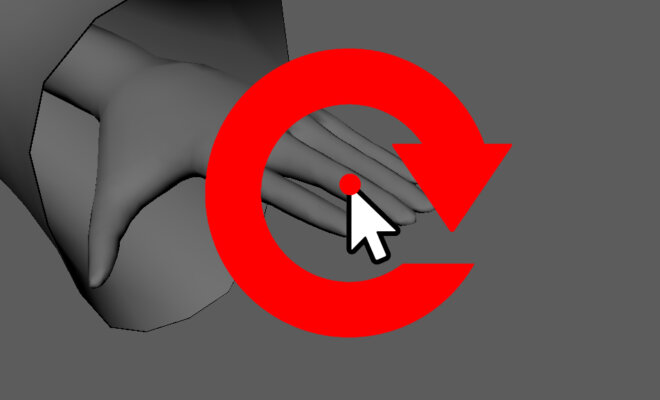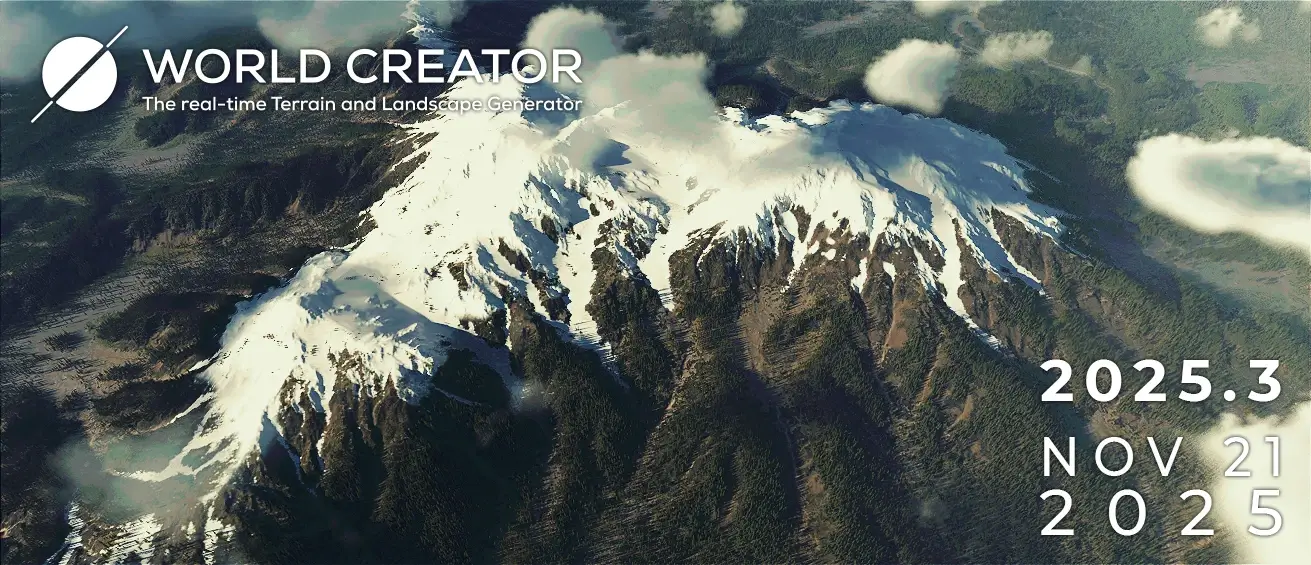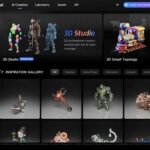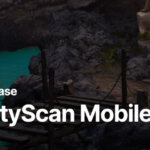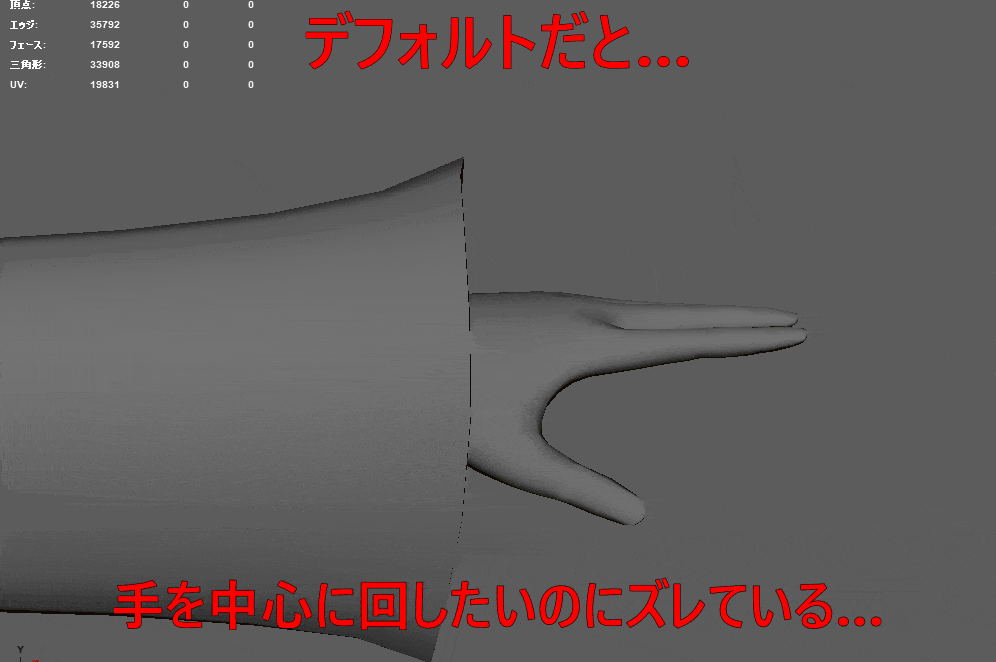
モデリーのモデラー兼ディレクターの星野です。
Mayaでカメラのピボットポイントがおかしくなって、ここを中心に見たいのに!ってとき、たまにありますよね?
オブジェクトを選択してFキーを押せばオブジェクトが中心になりますが、結合している場合コンポーネントを選択しなくてはならず、毎回面倒です…
そんなとき、一時的にZbrushのタンブルのように、カーソル部分の奥の面がピボットポイントになるようになると楽ですよね?
今日はその機能をホットキーで可能にする方法を紹介します!
↓結果はこんな感じです↓
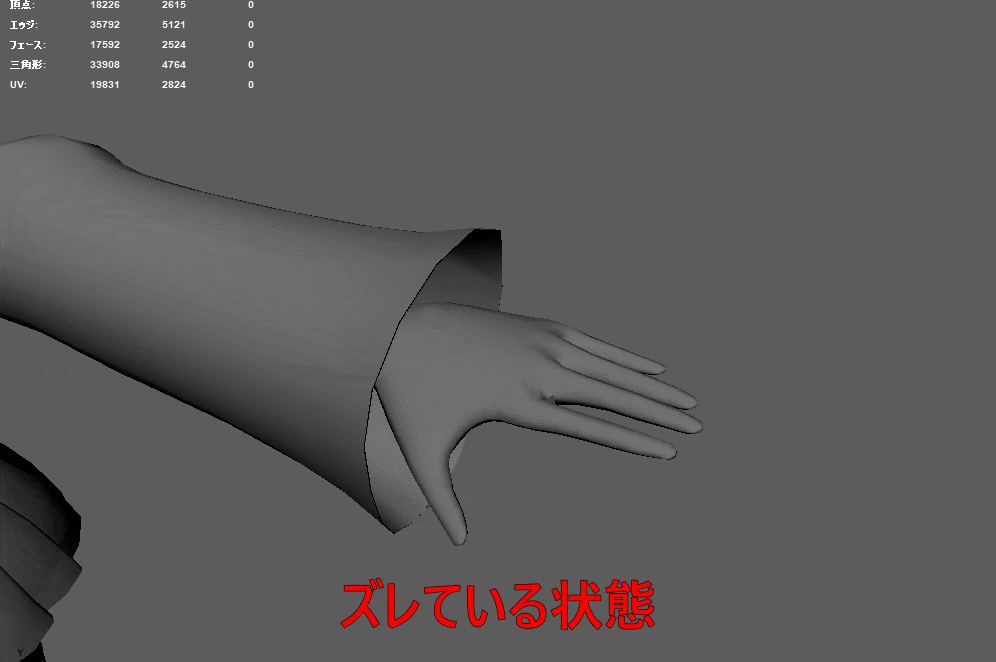
一瞬でカメラのピボットポイントがカーソルの奥のメッシュの位置になるので楽ですね!
設定方法
ホットキーエディタを開きます。
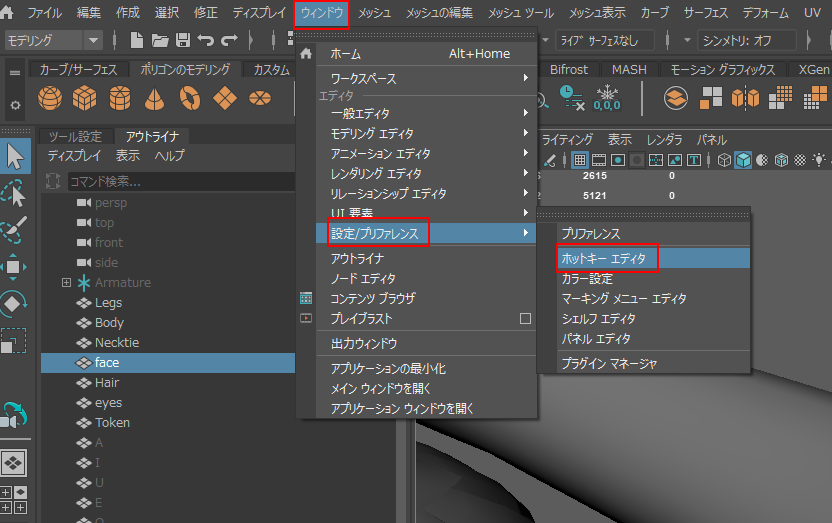
「ホットキーを編集」を「Custom Script」にして、「ランタイムコマンドエディタ」を開きます。
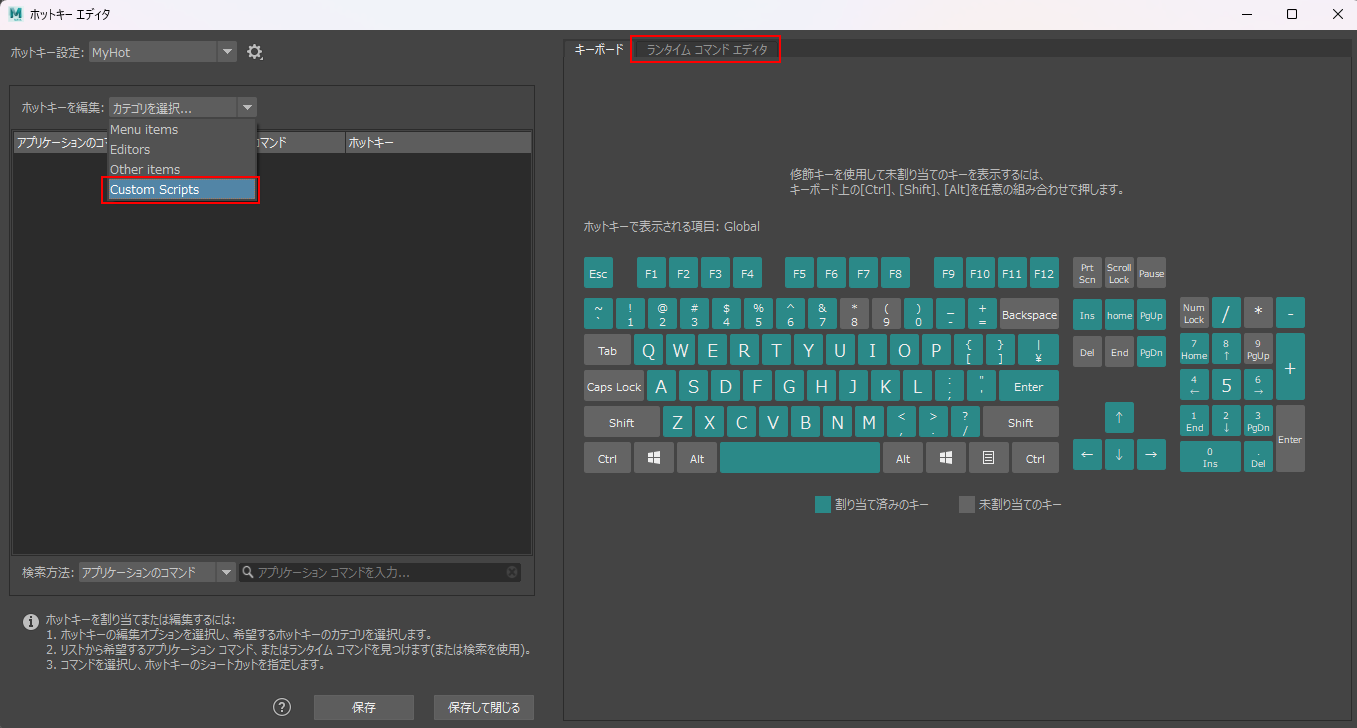
①名前は「faceTumbleTrue」としました。(なんでも良いです)
②言語はMELでスクリプト記入欄に「tumbleCtx -e -objectTumble 1 tumbleContext;」と入力します。
③「ランタイムコマンドを保存」のボタンを押します。
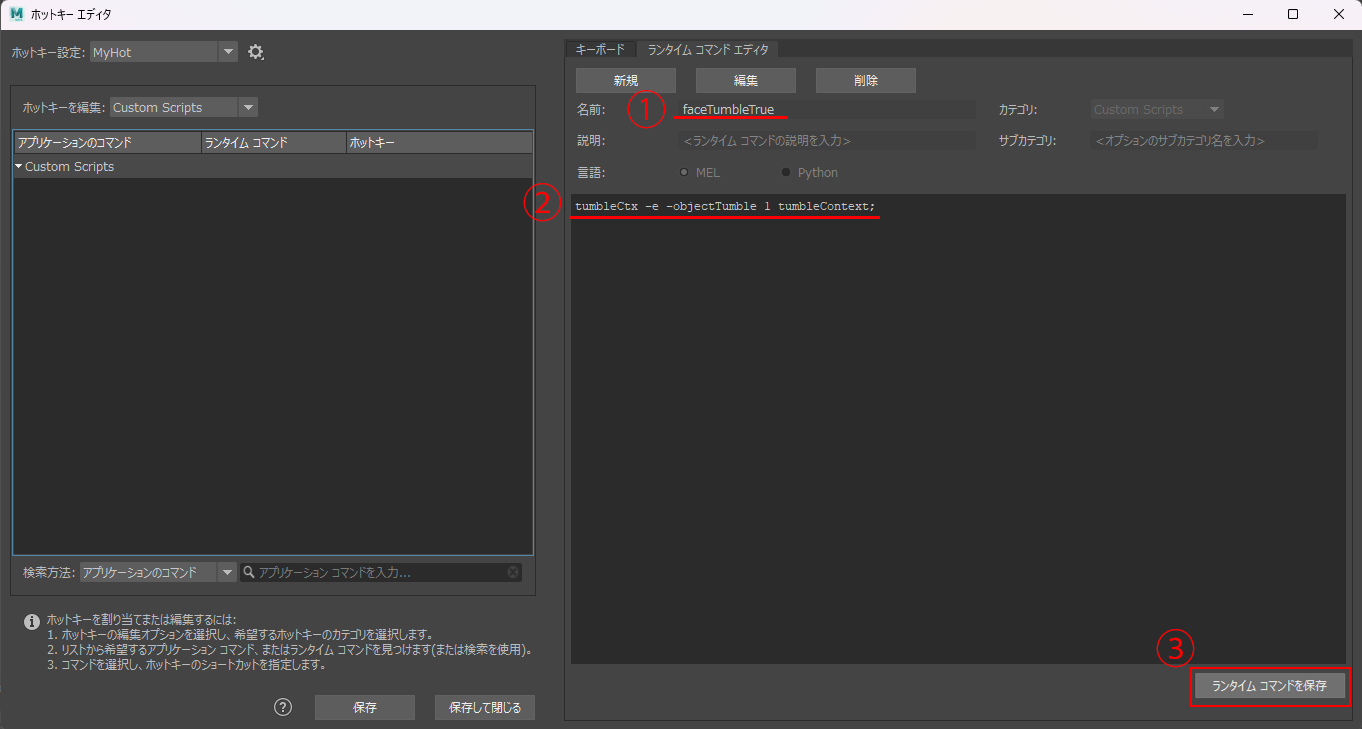
すると左側のCustom Scriptに「faceTumbleTrue」が追加されます。ホットキーの欄を押して小さな▼を押し、「プレス」になっていることを確認します。(これはボタンが押されたときを意味します)
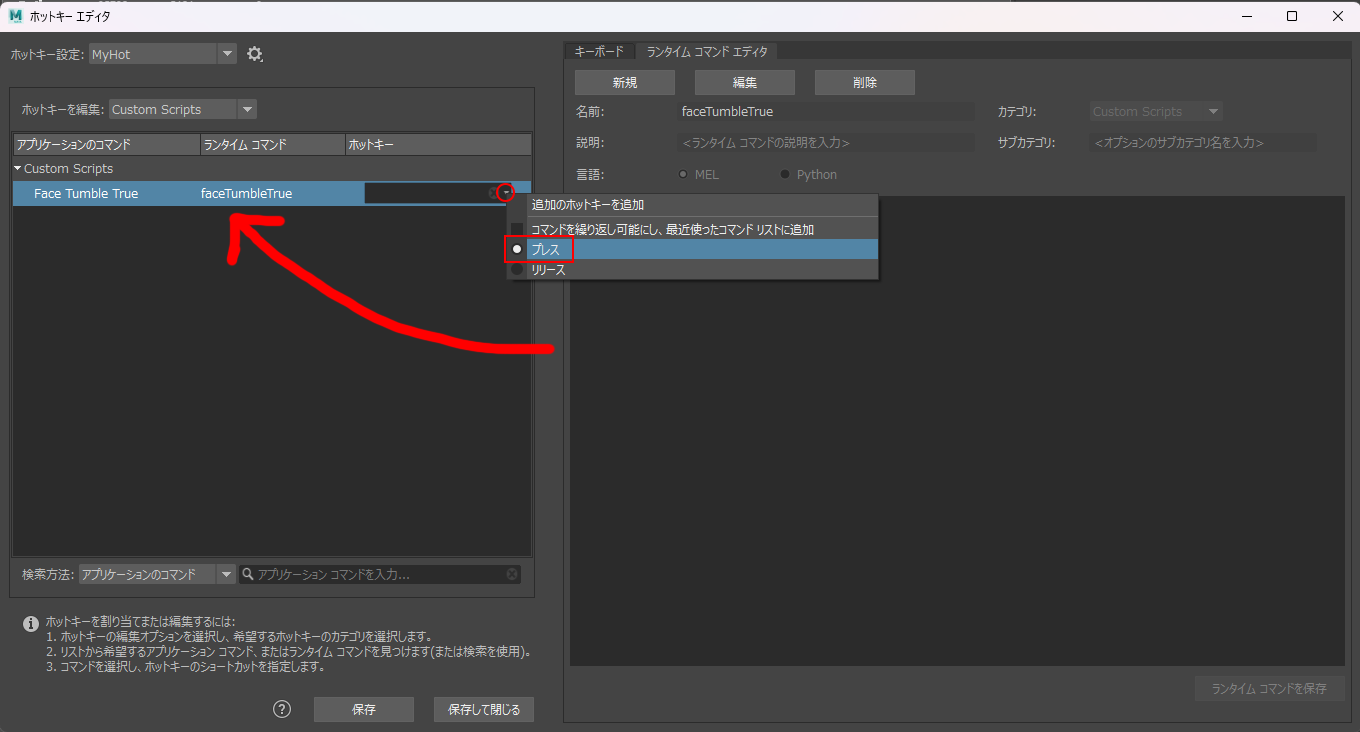
ホットキーを「Alt + F」にしました。(なんでも良いです)
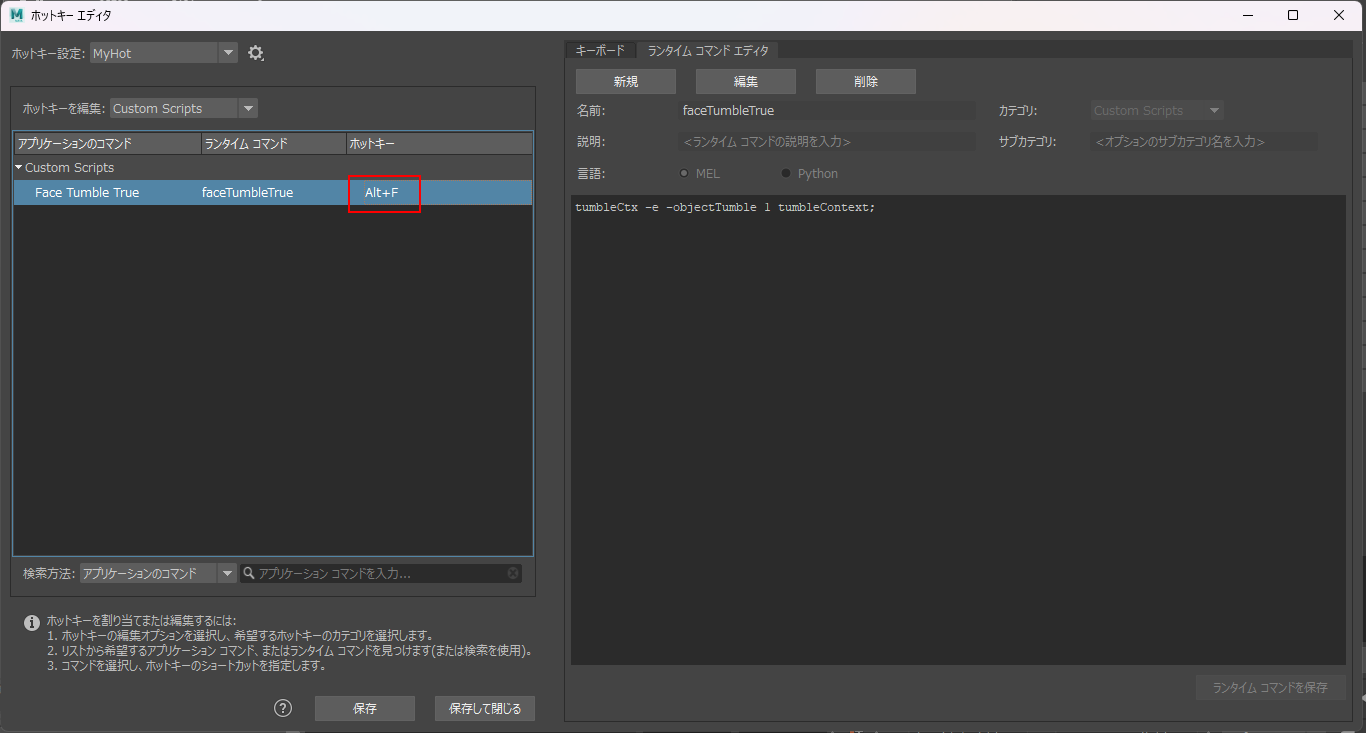
この状態でビューポートでAlt + F を押してマウスを動かすと反映されるはずです。しかし、ずっとこのままでは、意図しない面にも反応してしまうため、ボタンを放したら解除させる必要があります。
「新規」を押して新しくランタイムコマンドを作ります。
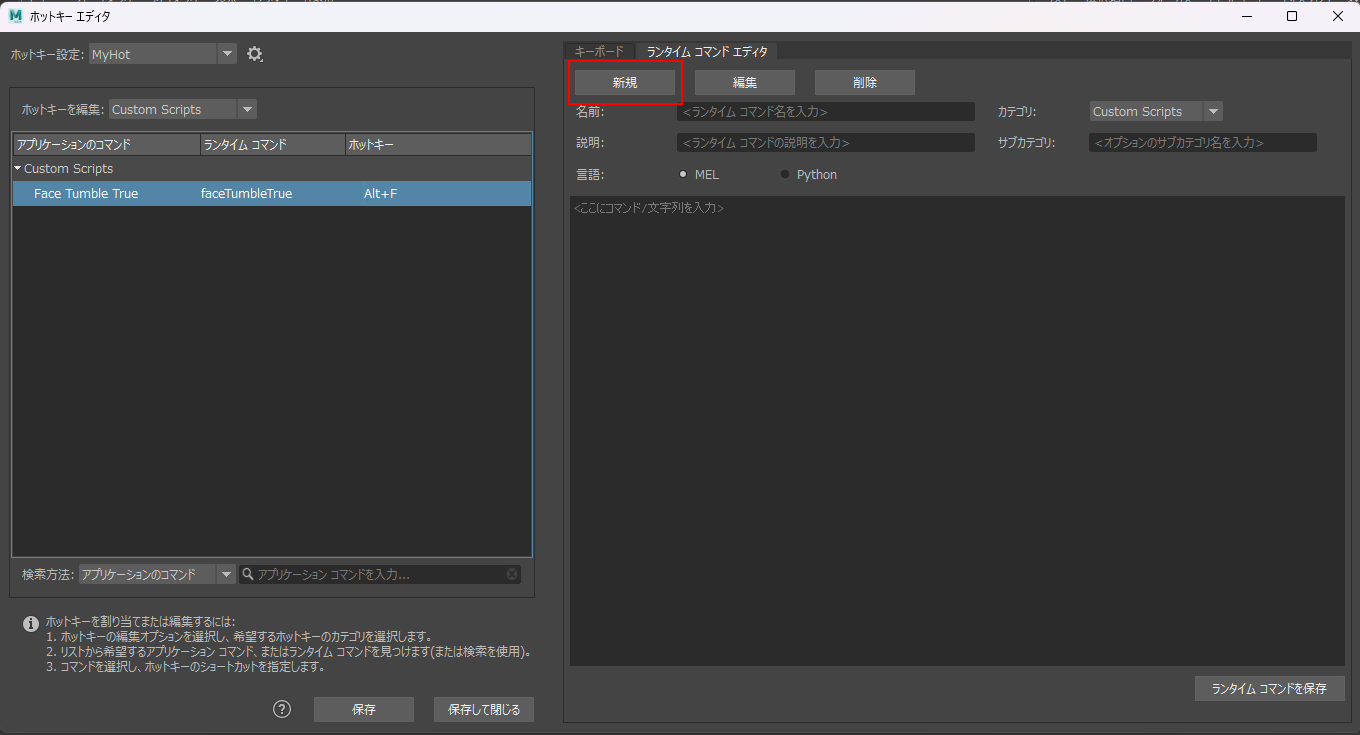
①名前は「faceTumbleFalse」としました。(TrueとFalseでわかりやすくしています)
②スクリプト欄には「tumbleCtx -e -objectTumble 0 tumbleContext;」と入力します。
③「ランタイムコマンドを保存」のボタンを押します。
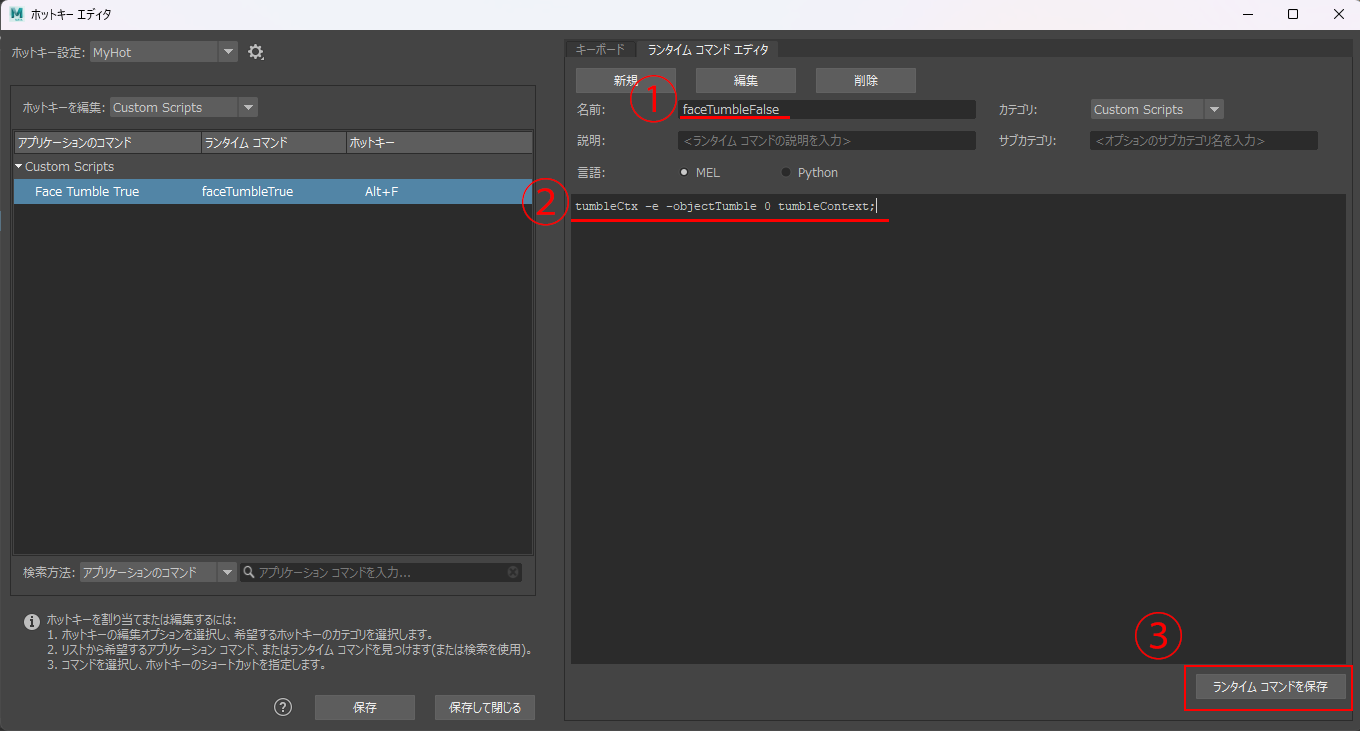
左側のCustom Scriptに「FaceTumbleFalse」が追加されますので、先程と同様に小さな▼を押し、「プレス」から「リリース」に変更します。(これはボタンが放されたときを意味します)
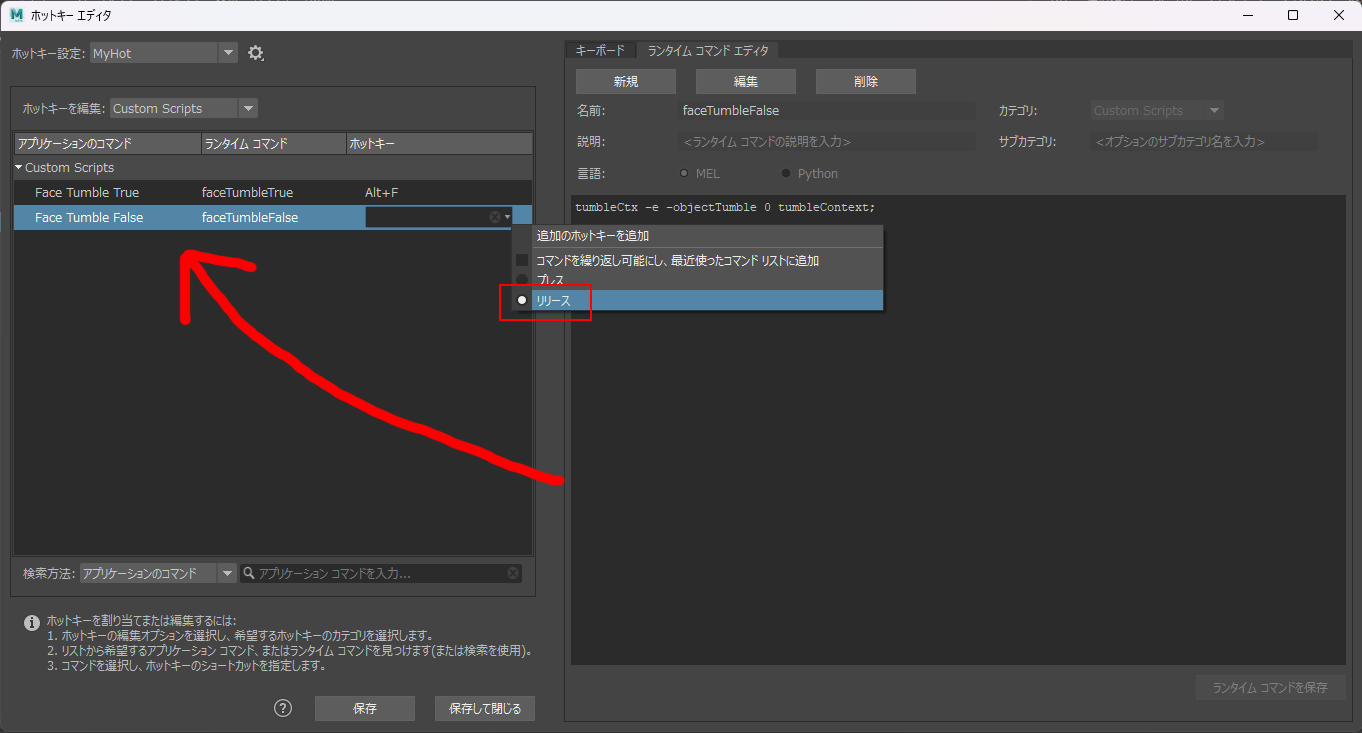
ホットキーを先程設定したキーと同じキーに設定します。今回は「Alt + F」になります。これで設定は終わりなので、「保存して閉じる」を押してエディタを閉じます。
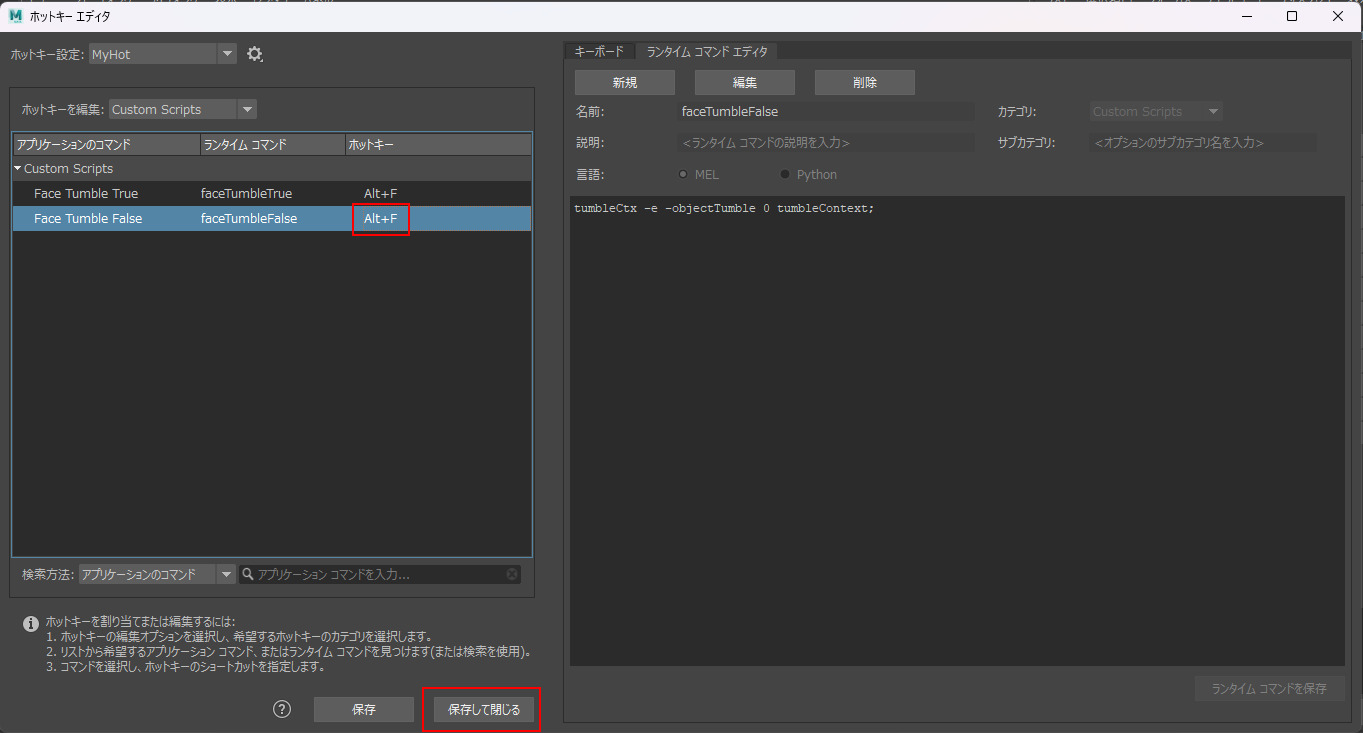
これで、どんな状況になっても、カーソルの奥にあるメッシュの位置を中心にタンブルできます。
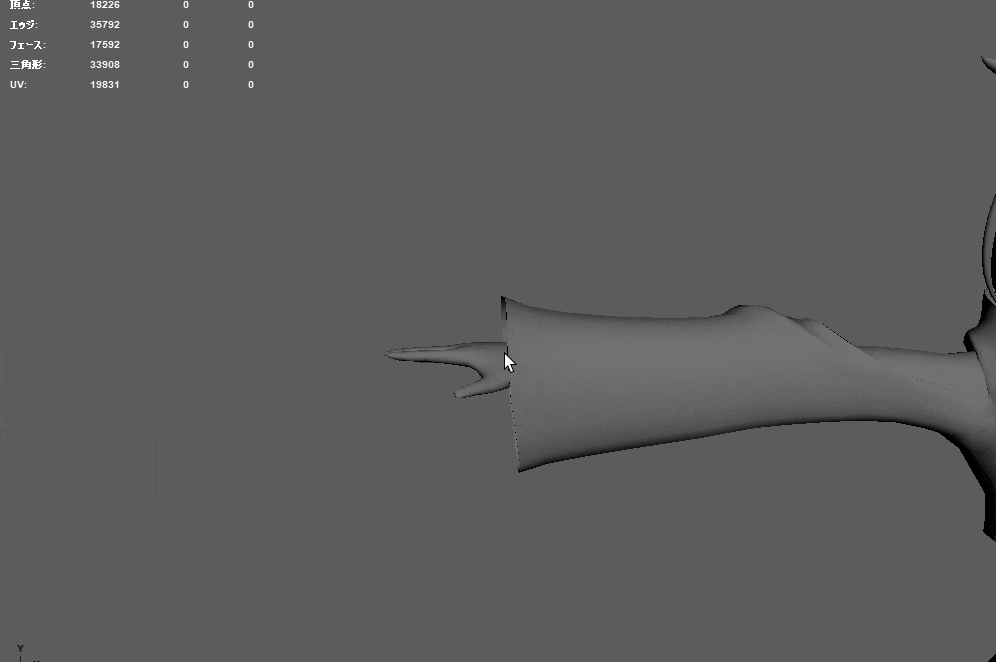
設定はちょっと面倒ですが、カメラのピボットポイントはどの作業でも影響があるので、設定しておくと何かと便利です。
特にウェイトペイント作業でポリゴンが入り組んでいるところを細かく塗るときなどは役に立ちます。
今後もMayaのプチ改造で効率化ができるような記事を書いていきたいと思います。
最後まで見てくださってありがとうございました!

3Dプリントが3日で届くサービス『3Dayプリンター』も展開しています。3Dモデリングから3Dプリント・塗装など後加工までサポートします。